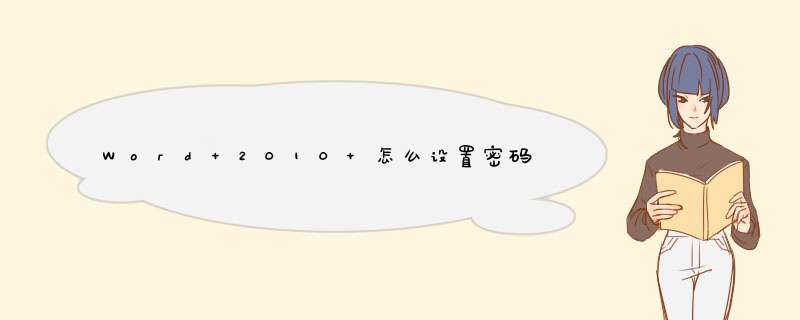
在word2010文档编辑中常常需要进行设置密码,具体 *** 作如下:
1、点击“文件”菜单栏中的“另存为”,如图:
2、然后在“工具”下拉菜单中选择“常规选项”,如图:
3、在“打开文件时的密码”及“修改文件时的密码”文本框中输入要设置的密码并按“确定”按钮,如图:
4、这时会提示再次输入密码,两次密码必须一致,然后按“确定”按钮,如图:
然后返回保存窗口按“保存”按钮即可,这样文档的密码就设置完成了。
大家在文档创建好后,如果属于机密文件,或者不便让人随意查看或修改的,那么我们就可以有针对性的对文档进行各种保护。那么下面就由我给大家分享下word2010中加密的技巧,希望能帮助到您。
word2010中加密的步骤如下:
步骤一:打开文档,单击左上角的文件,再点击信息-保护文档-打开限制编辑。
步骤二:文档右侧,在限制对选定的样式设置格式前打钩。然后选择 是。启动强制保护。
步骤三:然后就可以对自己的文档加密了!!!
步骤四:第二种 方法 比较简单,点击文件,另存为。
步骤五:点击工具,选择常规选项。打开。
在Microsoft
Office
system
中,您可以使用密码防止其他人打开或修改文档、工作簿和演示文稿。
友情提醒:Microsoft
无法找回忘记的密码。在Word
2010文档中设置密码
若要加密文件和设置打开文件密码,请执行下列 *** 作:1、单击Office按钮
,指向准备,然后单击加密文档。
2、在加密文档对话框的密码框中,键入密码,然后单击确定。
可以键入多达
255
个字符。默认情况下,此功能使用
AES
128
位高级加密。加密是一种可使您的文件更加安全的标准方法。
3、在确认密码对话框的重新输入密码框中,再次键入密码,然后单击确定。
若要保存密码,请保存文件。
从
Word
文档中删除密码保护
1、使用密码打开文档。
2、单击Office
按钮
,指向准备,然后单击加密文档。
3、在加密文档对话框的密码框中,删除加密密码,然后单击确定。
4、保存文件。
设置修改
Word
文档密码
除了设置打开
Word
文档密码之外,您可以设置密码以允许其他人修改文档。
1、单击Office
按钮
,单击另存为,然后在另存为对话的底部单击工具。
2、在工具菜单上,单击常规选项。将打开常规选项对话框。
3、在此文档的文件共享选项下方,在修改权限密码框中键入密码。
4、在确认密码框中再次键入密码。单击确定。
5、单击保存。
注意:
要删除密码,请重复这些说明,然后从修改权限密码框中删除密码。单击保存。
欢迎分享,转载请注明来源:内存溢出

 微信扫一扫
微信扫一扫
 支付宝扫一扫
支付宝扫一扫
评论列表(0条)